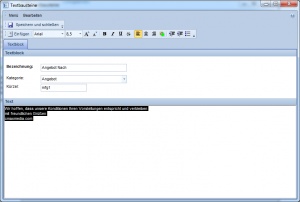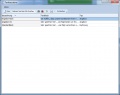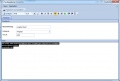Textblöcke: Unterschied zwischen den Versionen
Admin (Diskussion | Beiträge) K |
Admin (Diskussion | Beiträge) K |
||
| Zeile 62: | Zeile 62: | ||
* [strMandantIBAN1] | * [strMandantIBAN1] | ||
* [strMandantIBAN2] | * [strMandantIBAN2] | ||
| + | |||
| + | == Beispiel == | ||
| + | Der Text wird als Textvorlage gespeichert: | ||
| + | |||
| + | Sehr geehrte Damen und Herren, | ||
| + | bitte Überweisen Sie den Betrag aus der Rechnung [strDocumentRunningNr] in Höhe von [dblInvoiceSum] bis zum [datFaellig] | ||
| + | |||
| + | Wenn Sie diesen Text zb. in eine [[Rechnung]] übernehmen, wird dieser in den folgenden Text geändert: | ||
| + | |||
| + | Sehr geehrte Damen und Herren, | ||
| + | bitte Überweisen Sie den Betrag aus der Rechnung 0001/2010 in Höhe von EUR 1.300,00 bis zum 01.01.2010 | ||
== Bilder == | == Bilder == | ||
Version vom 31. März 2010, 13:03 Uhr
Verwenden Sie Textblöcke in envira.ERP um vordefinierte Texte und Passagen in Textfeldern von Objekten schnell und unkompliziert einzufügen. So können Sie zum Beispiel im Angebot oder in der Gutschrift einen beliebigen Text vor den Positionen, nach den Positionen oder Liefer- und Zahlungskonditionen einfügen. Diese können Sie mittels Textblöcken für eine Wiederverwendung anlegen. Das Filterformular zeigt Ihnen die in der Datenbank angelegten Textblöcke an. Diesen Filter erreichen Sie über die folgenden Steuerbefehle:
- Textbausteine
- Textblöcke
- btb01
Verwenden Sie die Symbolleiste Stammdaten, um nach Datensätzen zu suchen, zu bearbeiten oder zu löschen. Verwenden Sie die Schaltfläche Neu, um einen neuen Datensatz hinzuzufügen. Durch einen Doppelklick mit der linken Maustaste, öffnen Sie das ausgewählte Objekt.
Folgende Datenfelder stehen Ihnen in den Textblöcken zur Verfügung:
- Bezeichnung: Geben Sie eine eindeutige Bezeichnung für den Textblock an
- Sichtbar in: Wählen Sie, für welche Position der ausgewählte Textblock geeignet ist.
- Anzeige in: Wählen Sie den Belegtyp aus, für den der ausgewählte Textblock geeignet ist
- Text: Geben Sie hier den Text ein. Verwenden Sie die Symbolleiste Formatierung, um den Text zu formatieren.
Autowerte
In den Textblöcken können Sie Autowerte eingeben, die beim Einfügen in einen Beleg mit aktuellen Werten erstetzt werden. Verwenden Sie die nachstehenden Autowerte:
Autowerte aus dem Dokument:
- [strDocumentRunningNr]
- [datDate]
- [strName]
- [datFaellig]
- [dblInvoiceSum]
- [dblRabatt]
- [dblOffen]
- [dblNetto]
Autowerte aus dem Mandanten:
- [strMandantName]
- [strMandantZusatz]
- [strMandantZusatz2]
- [strMandantNachname]
- [strMandantVorname]
- [strMandantStrasse]
- [strMandantPLZ]
- [strMandantOrt]
- [strMandantUID]
- [strMandantMwSt]
- [strMandantCurrency]
- [strMandantCurrencySymbol]
- [strMandantEMail]
- [strMandantBank1]
- [strMandantBank2]
- [strMandantEMail1]
- [strMandantPhone1]
- [strMandantPhone2]
- [strMandantMobile1]
- [strMandantMobile2]
- [strMandantWeb1]
- [strMandantWeb2]
- [strMandantCountry]
- [strMandantCountryShort]
- [strMandantFax1]
- [strMandantFax2]
- [strMandantBLZ1]
- [strMandantBLZ2]
- [strMandantKtoNr1]
- [strMandantKtoNr2]
- [strMandantBIC1]
- [strMandantBIC2]
- [strMandantIBAN1]
- [strMandantIBAN2]
Beispiel
Der Text wird als Textvorlage gespeichert:
Sehr geehrte Damen und Herren, bitte Überweisen Sie den Betrag aus der Rechnung [strDocumentRunningNr] in Höhe von [dblInvoiceSum] bis zum [datFaellig]
Wenn Sie diesen Text zb. in eine Rechnung übernehmen, wird dieser in den folgenden Text geändert:
Sehr geehrte Damen und Herren, bitte Überweisen Sie den Betrag aus der Rechnung 0001/2010 in Höhe von EUR 1.300,00 bis zum 01.01.2010